Monitorizar a disponibilidade com testes de ping de URL
O teste de ping do URL do nome é um erro de nome. Estes testes não utilizam o Protocolo ICMP (Internet Control Message Protocol) para verificar a disponibilidade do seu site. Em vez disso, utilizam uma funcionalidade de pedido HTTP mais avançada para validar se um ponto final está a responder. Medem o desempenho associado a essa resposta. Também adicionam a capacidade de definir critérios de sucesso personalizados, juntamente com funcionalidades mais avançadas, como analisar pedidos dependentes e permitir repetições.
Para criar um teste de disponibilidade, tem de utilizar um recurso do Application Insights existente ou criar um recurso do Application Insights.
Importante
A 30 de setembro de 2026, os testes de ping de URL serão descontinuados. Transição para testes padrão antes disso.
Um custo está associado à execução de testes padrão. Depois de criar um teste padrão, ser-lhe-á cobrado por execuções de teste.
Veja os preços do Azure Monitor antes de iniciar este processo.
Nota
Os testes de ping de URL são categorizados como testes clássicos. Pode encontrá-los em Adicionar Teste Clássico no painel Disponibilidade . Para obter funcionalidades mais avançadas, veja Testes padrão.
Criar um teste
Para criar o seu primeiro pedido de disponibilidade:
No recurso do Application Insights, abra o painel Disponibilidade e selecione Adicionar Teste Clássico.
Atribua um nome ao teste e selecione Ping de URL para SKU.
Introduza o URL que pretende testar.
Ajuste as definições de acordo com as suas necessidades com a seguinte tabela. Selecione Criar.
Definições Descrição URL O URL pode ser qualquer página Web que pretenda testar, mas tem de estar visível a partir da Internet pública. O URL pode incluir uma cadeia de consulta. Por exemplo, pode exercer um pouco a sua base de dados. Se o URL for resolvido para um redirecionamento, pode segui-lo até 10 redirecionamentos. Analisar pedidos dependentes O teste pede imagens, scripts, ficheiros de estilo e outros ficheiros que fazem parte da página Web em teste. O tempo de resposta gravado inclui o tempo necessário para obter estes ficheiros. O teste falha se algum destes recursos não puder ser transferido com êxito dentro do tempo limite para todo o teste. Se a opção não estiver ativada, o teste apenas solicita o ficheiro no URL que especificou. Ativar esta opção resulta numa verificação mais rigorosa. O teste pode falhar em casos que não se notam ao navegar manualmente pelo site. Ativar repetições Quando o teste falha, é repetido após um curto intervalo. Uma falha só é comunicada após três tentativas falhadas sucessivas. Os testes subsequentes são realizados à frequência habitual de teste. A repetição encontra-se temporariamente suspensa até ao próximo êxito. Esta regra é aplicada de forma independente em cada localização de teste. Recomendamos esta opção. Em média, cerca de 80% das falhas desaparecem na repetição. Frequência de teste Esta definição determina a frequência com que o teste é executado a partir de cada localização de teste. Com uma frequência predefinida de cinco minutos e cinco localizações de teste, o seu site é testado a cada minuto, em média. Localizações de teste Os valores para esta definição são os locais a partir dos quais os servidores enviam pedidos Web para o URL. Recomendamos um mínimo de 5 localizações de teste para garantir que consegue distinguir os problemas no seu site de problemas de rede. Pode selecionar até 16 localizações.
Se o URL não estiver visível a partir da Internet pública, pode optar por abrir seletivamente a firewall para permitir apenas as transações de teste. Para saber mais sobre as exceções de firewall dos agentes dos testes de disponibilidade, veja o Guia de endereços IP.
Nota
Recomendamos vivamente que teste a partir de várias localizações com um mínimo de cinco localizações. Esta abordagem ajuda a evitar alarmes falsos que podem resultar de problemas transitórios com uma localização específica. Também descobrimos que a configuração ideal é fazer com que o número de localizações de teste seja igual ao limiar de localização do alerta + 2.
Critérios de êxito
| Definições | Descrição |
|---|---|
| Tempo limite de teste | Diminua este valor para ser alertado sobre respostas lentas. O teste é contabilizado como uma falha se as respostas do seu site não tiverem sido recebidas neste período. Se tiver selecionado Analisar pedidos dependentes, todas as imagens, ficheiros de estilo, scripts e outros recursos dependentes devem ter sido recebidos neste período. |
| Resposta HTTP | O código de estado devolvido que é contabilizado como um êxito. O código que indica que foi devolvida uma página Web normal é 200. |
| Correspondência de conteúdo | Testamos que ocorre uma correspondência exata sensível às maiúsculas e minúsculas de uma cadeia em todas as respostas. Tem de ser uma cadeia simples, sem carateres universais (como "Bem-vindo!"). Não se esqueça de que, se o conteúdo da sua página for alterado, poderá ter de atualizá-lo. A correspondência de conteúdo suporta apenas carateres em inglês. |
Alertas
| Definições | Descrição |
|---|---|
| Quase em tempo real (pré-visualização) | Recomendamos a utilização de alertas que funcionam quase em tempo real. Pode configurar este tipo de alerta depois de criar o teste de disponibilidade. |
| Limiar de localização do alerta | A relação ideal entre o limiar de localização do alerta e o número de localizações de teste é o limiar de localização de alerta = número de localizações de teste - 2, com um mínimo de cinco localizações de teste. |
Etiquetas de população de localização
Pode utilizar as seguintes etiquetas de população para o atributo de geolocalização quando estiver a implementar um teste de ping de URL de disponibilidade com o Azure Resource Manager.
Azure Government
| Nome a apresentar | Nome da população |
|---|---|
| USGov Virginia | usgov-va-azr |
| USGov Arizona | usgov-phx-azr |
| USGov Texas | usgov-tx-azr |
| USDoD Leste | usgov-ddeast-azr |
| USDoD Central | usgov-ddcentral-azr |
Azure China
| Nome a apresentar | Nome da população |
|---|---|
| Leste da China | mc-cne-azr |
| China Leste 2 | mc-cne2-azr |
| Norte da China | mc-cnn-azr |
| China Norte 2 | mc-cnn2-azr |
Azure
| Nome a apresentar | Nome da população |
|---|---|
| Leste da Austrália | emea-au-syd-edge |
| Sul do Brasil | latam-br-gru-edge |
| E.U.A. Central | us-fl-mia-edge |
| Ásia Leste | apac-hk-hkn-azr |
| E.U.A. Leste | us-va-ash-azr |
| Sul da França (Anteriormente França Central) | emea-ch-zrh-edge |
| França Central | emea-fr-pra-edge |
| Leste do Japão | apac-jp-kaw-edge |
| Europa do Norte | emea-gb-db3-azr |
| E.U.A. Centro-Norte | us-il-ch1-azr |
| E.U.A. Centro-Sul | us-tx-sn1-azr |
| Sudeste Asiático | apac-sg-sin-azr |
| Oeste do Reino Unido | emea-se-sto-edge |
| Europa Ocidental | emea-nl-ams-azr |
| E.U.A. Oeste | us-ca-sjc-azr |
| Sul do Reino Unido | emea-ru-msa-edge |
Ver os resultados do teste de disponibilidade
Pode visualizar os resultados dos testes de disponibilidade com vistas de linha e de gráfico de dispersão.
Após alguns minutos, selecione Atualizar para ver os resultados do teste.
A vista de gráfico de dispersão mostra exemplos dos resultados do teste que têm detalhes do passo de teste de diagnóstico nos mesmos. O motor de teste armazena os detalhes de diagnóstico para testes com falhas. Relativamente aos testes bem-sucedidos, são armazenados os detalhes de diagnóstico de um subconjunto das execuções. Paire o cursor sobre qualquer um dos pontos verdes ou vermelhos para ver o nome e a localização do teste.
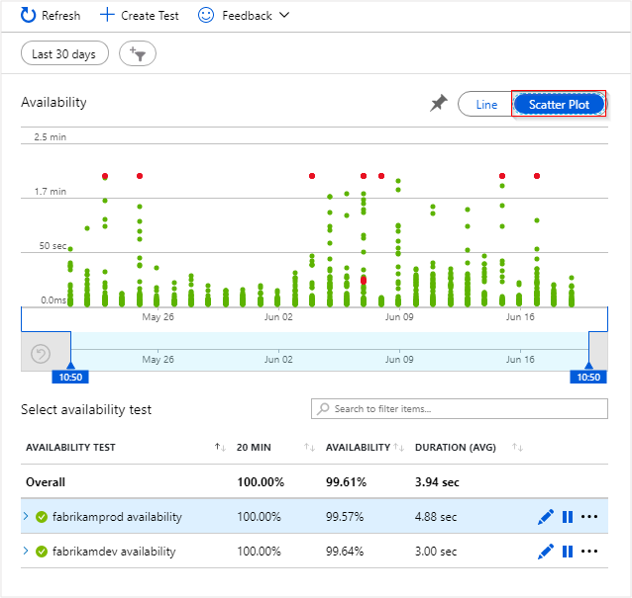
Selecione um determinado teste ou localização ou reduza o período de tempo para ver mais resultados em torno do período de interesse. Utilize o Explorador de Pesquisas para ver os resultados de todas as execuções ou utilize consultas de análise para executar relatórios personalizados sobre estes dados.
Inspecionar e editar testes
Para editar, desativar temporariamente ou eliminar um teste, selecione as reticências (...) junto a um nome de teste. As alterações de configuração podem demorar até 20 minutos a propagar para todos os agentes de teste depois de efetuar uma alteração.
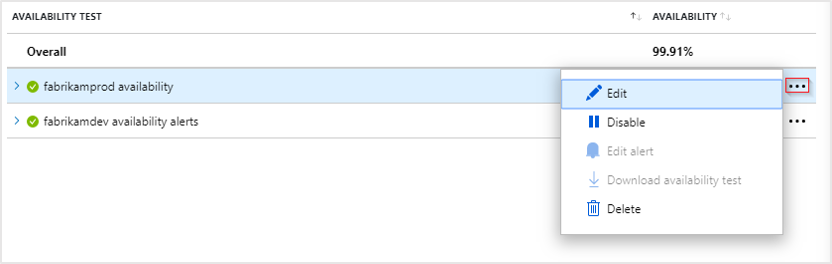
Poderá querer desativar os testes de disponibilidade ou as regras de alerta associadas aos mesmos enquanto efetua a manutenção no seu serviço.
Ações se vir falhas
Selecione um ponto vermelho.
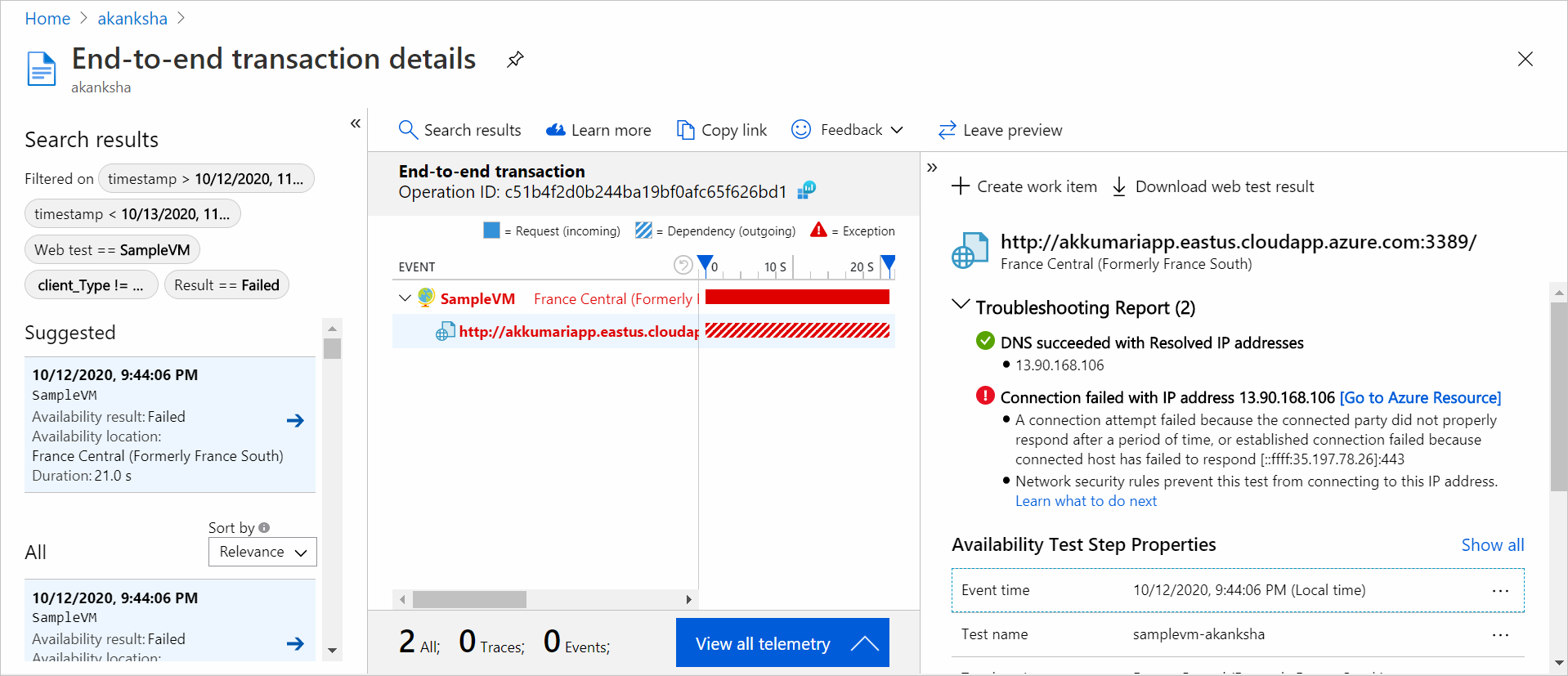
A partir de um resultado de teste de disponibilidade, pode ver os detalhes da transação em todos os componentes. Em seguida, pode:
- Reveja o relatório de resolução de problemas para determinar o que pode ter causado a falha do teste enquanto a aplicação ainda está disponível.
- Inspecionar a resposta recebida do seu servidor.
- Diagnosticar uma falha com a telemetria correlacionada do lado do servidor recolhida durante o processamento do teste de disponibilidade falhado.
- Registe um problema ou item de trabalho no Git ou nos Quadros do Azure para controlar o problema. O erro irá conter uma ligação para este evento.
- Abra o resultado do teste da Web no Visual Studio.
Para saber mais sobre os diagnósticos de transações ponto a ponto, veja a documentação de diagnóstico de transações.
Selecione a linha de exceção para ver os detalhes da exceção do lado do servidor que fez com que o teste de disponibilidade sintético falhasse. Também pode obter o instantâneo de depuração para diagnósticos de nível de código mais avançados.
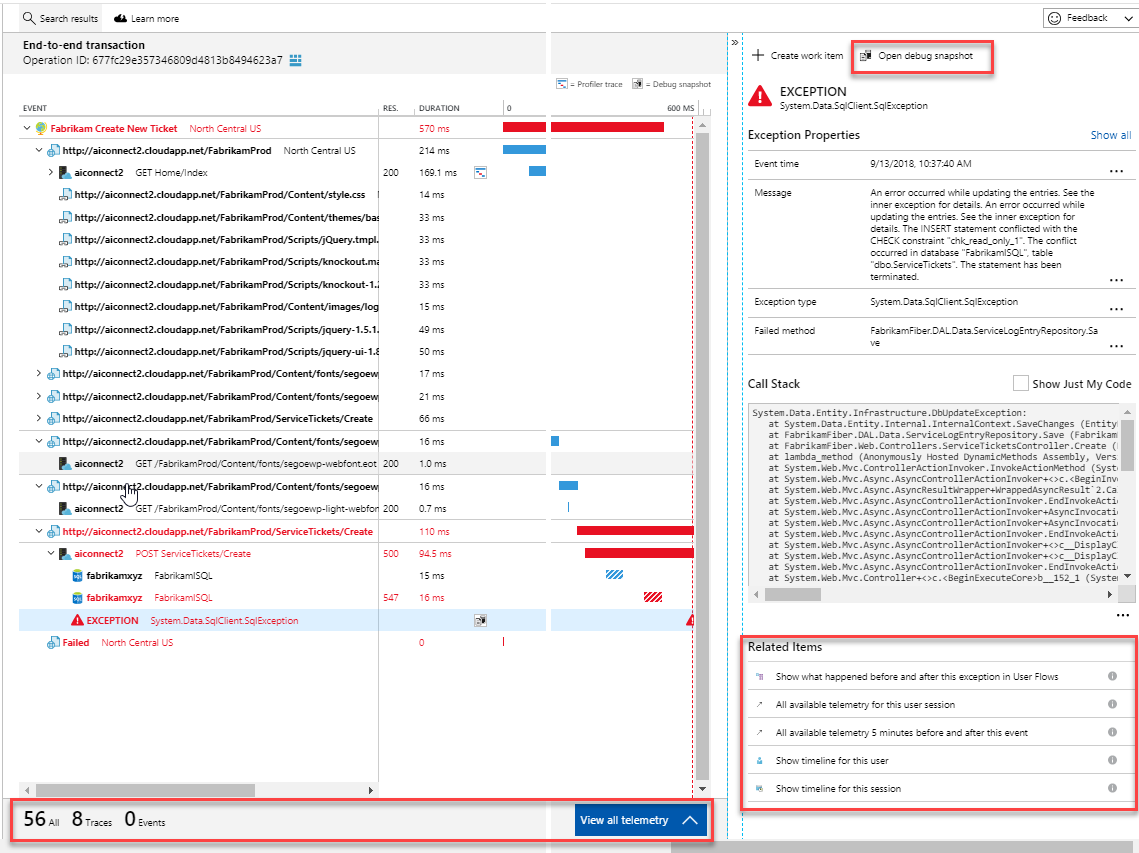
Além dos resultados não processados, pode ver duas métricas chave de disponibilidade no Explorador de Métricas:
- Disponibilidade: percentagem dos testes com êxito em todas as execuções de teste.
- Duração do Teste: duração média do teste em todas as execuções de teste.
Automatização
- Utilize scripts do PowerShell para configurar um teste de disponibilidade automaticamente.
- Configure um webhook chamado quando é gerado um alerta.

